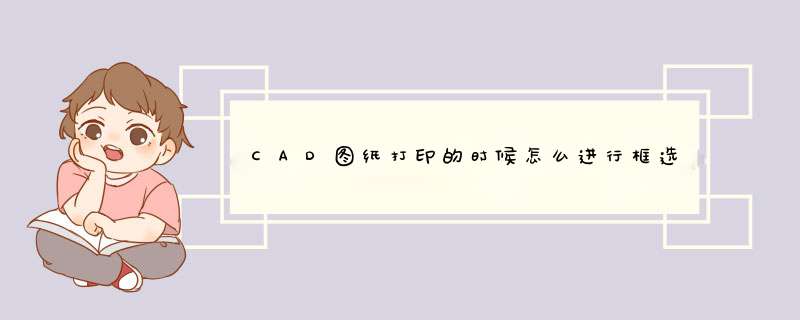
1使用CAD编辑器打开需要打印的CAD图纸,成功打开后,点 击文件-打印命令,d出的打印-Model窗口。
2打印-Model窗口中,找到打印内容,然后下拉右侧的倒三角形,在下拉菜单中选择窗口,选择完成后,点 击选择打印区域。
3然后在CAD图纸中,拖动鼠标选择想要打印的部分,选择完成后,可以在打印-Model窗口中进行打印设置。(底部命令行将会提示选择窗口的第 一个角—选择窗口的第 二个角)
4接着,点 击预览按钮,可以预览我们的打印内容,也就是刚刚选择的打印部分。
5查看没有问题,点 击打印即 可。
*** 作流程如下:打开绘制的CAD图纸,在菜单栏的文件中找到“打印”,点击打印会出现“打印模型的窗口”。
在“打印机/绘图仪”下面有名称,点击下拉菜单,找到对应的打印机,在图纸尺寸下拉菜单中选择相应的打印尺寸。
例如图纸需要打印A4的,就选择A4,在打印范围处下拉,选择窗口,会出现窗口。
选择对应要打印的图纸,点击预览,如果打印的预览没有问题,点击左上角的“打印”即可。
在CAD软件中利用CP命令可快速选定一个区域,具体 *** 作请参照以下步骤,演示软件CAD2010。
1、首先在电脑上打开CAD软件,然后点击“打开”按钮打开目标图纸。
2、将图形打开之后,在需要选择的地方一直单击鼠标左键,可以看到在下面的命令行内就出现需要的命令提示。
3、根据提示输入CP命令,如图所示。
4、输入命令之后按下回车键,然后移动鼠标左键来确定第一点。
5、然后再移动鼠标左键,来确定需要选择的区域。
6、确定好选择的区域之后,按下回车键即可。完成以上设置后,即可在CAD中快速选定一个区域。
1、打开需要打印的CAD文件,在命令栏“模型”上右键单击,选择“新建布局”, 点击“布局1”。2、点击“文件”,选择“打印”,选择“打印机”,选择“PDF”。
3、选择打印的尺寸大小,以选择打印份数。
4、选择“窗口”,选择打印范围,在需要打印区域左上角单击左键,鼠标移动到打印区域的右下角,勾选“布满图纸”,勾选“居中打印”。
5、可以点击“预览”查看打印效果,按“ESC”退出,点击“应用到布局”保存设置。
6、点击“确定”,输入文件名“111”,点击“保存”。
7、找到文件“111”双击打开,查看打印文件,可以点击右上角“顺时针旋转”查看。
欢迎分享,转载请注明来源:内存溢出

 微信扫一扫
微信扫一扫
 支付宝扫一扫
支付宝扫一扫
评论列表(0条)